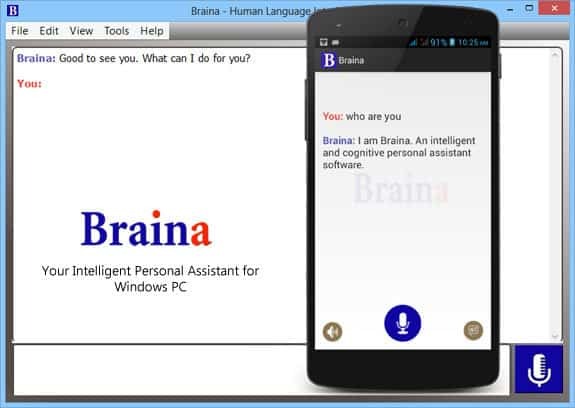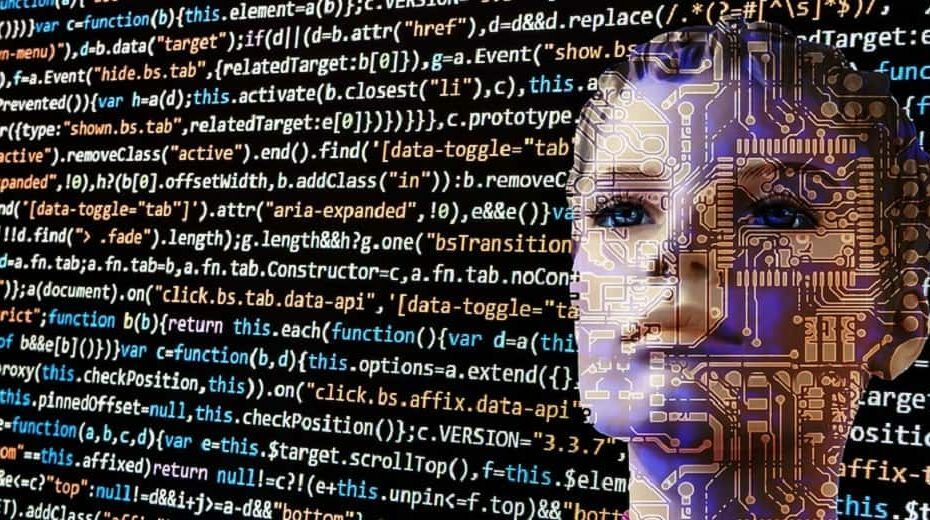Du måste täcka några förutsättningar i förväg
- Auto-GPT kallas framtiden för artificiell intelligens.
- Den kan hantera uppgifter autonomt utan behov av mänsklig inblandning.
- Verktyget är fortfarande under utveckling, så om du vill installera det lokalt, smutsa ner händerna med lite kod.

XINSTALLERA GENOM ATT KLICKA PÅ LADDA FILEN
- Ladda ner Fortect och installera det på din PC.
- Starta verktygets skanningsprocess för att leta efter korrupta filer som är källan till ditt problem.
- Högerklicka på Starta reparation så att verktyget kunde starta fixeringsalgoritmen.
- Fortect har laddats ner av 0 läsare denna månad.
Artificiell intelligens är i stort sett alla i sinnet nuförtiden. Med ChatGPT tar webben med storm, vi kan inte låta bli att prata om nästa stora grej. Auto-GPT är den senaste AI-drivna som får oss att prata. I den här artikeln får du lära dig hur du installerar Auto-GPT, vad du kan använda den till och hur den skiljer sig från konkurrenterna.
Vad är Auto-GPT?
Auto-GPT är designat för att utföra uppgifter med lite mänsklig inblandning och agera självständigt med självuppmaningar. Det anses vara den första inblicken i artificiell allmän intelligens (AGI) – AI som kan utföra intellektuella uppgifter på mänsklig nivå.
Auto-GPT, driven av GPT (Generativ förtränad transformator), kan skapa naturligt språkinnehåll och slutföra uppgifter för sig på grund av dess AI-agentfunktion.
AI-agenterna i verktygets arkitektur är programmerade att agera och lösa problem enligt förutbestämda regler och mål. Kort sagt, GPT kan agera självständigt utan att behöva en människa för att uppmana till varje handling.
Den lyckas göra det genom att använda en autonom AI-mekanism – den bryter ner uppgiften (initial prompt) i flera deluppgifter och skapar en AI-agent för att hantera var och en av dem.
Dessa inkluderar en uppgiftsskapande agent, en uppgiftsprioriteringsagent och en aktivitetsexekveringsagent. De tre hanterar olika delar av uppgiften och kommunicerar med varandra tills målet nås.
Utsikterna låter säkert spännande, eller hur? Det kommer dock inte utan brister: projektet är fortfarande experimentellt, kräver programmeringskunskap (och eventuellt betalning) och rapporteras producera fel och inte så engagerande innehåll.
Vilka är Auto-GPT-förutsättningar för att installera?
Till skillnad från föregångaren ChatGPT, som kräver en internetanslutning och ett konto, om du vill använda Auto-GPT måste du smutsa ner händerna med någon kod. Auto-GPT är en fri AI-programvara med öppen källkod tillgänglig på GitHub.
Experttips:
SPONSRAD
Vissa PC-problem är svåra att ta itu med, särskilt när det kommer till saknade eller skadade systemfiler och arkiv i din Windows.
Se till att använda ett dedikerat verktyg, som t.ex Fortect, som kommer att skanna och ersätta dina trasiga filer med deras nya versioner från dess arkiv.
Du kan ladda ner den och installera den på din dator för att använda lokalt. Innan dess måste du ladda ner och aktivera:
- Python 3.8 eller nyare version: Se till att du bara har en version av biblioteket installerad på din PC, eftersom det annars kan resultera i ett fel.
- Git
- En OpenAI API-nyckel: Auto-GPT är tillgängligt med GPT-3.5 och 4-modellerna. Gå med på väntelistan för det senare om du vill få bättre prestanda och minska risken för att AI hallucinerar.
- A Pinecone API nyckel (valfritt): om du vill hämta information kan du använda ett långtidsminnesbibliotek. Pinecone är bland de mest populära databaserna och kräver bara en gratis registrering för att skapa en API-nyckel. Tänk på att på grund av stor efterfrågan finns det för närvarande en väntelista.
- En ElevenLabs nyckel (frivillig): Detta gör att Auto-GPT kan tala tillbaka med AI text-till-tal.
Eftersom AI-verktyget fortfarande är under utveckling kan du bara komma åt det precis som en utvecklare skulle göra. Oroa dig inte; vi guidar dig genom varje steg i processen. Här är en detaljerad guide om hur du installerar Auto-GPT på din Windows-dator.
Hur installerar jag Auto-GPT?
1. Installera Python
- Gå till Pythons hemsida och ladda ner en nyare version än 3.8.

- Klicka på versionen som är kompatibel med dina OS-specifikationer och ladda ner filen.

- Öppna guiden och markera rutan bredvid Lägg till python.exe till PATH alternativ. Klicka sedan på InstalleraNu för att slutföra installationen.

2. Installera Git
- Gå till Gits hemsida och ladda ner Windows version.

- Följ anvisningarna på skärmen (låt allt stå kvar på standardinställningarna) och avsluta installationsprocessen.
- Conformer-2 AI: Hur den förstår allt du säger
- Kan open source-gemenskapen uppnå AGI AI med Llama 2?
- Meta-Microsoft AI-modell har 70B parametrar, det mesta hittills
- Microsoft 365 Copilot prissättning: är det för dyrt?
- Hur man registrerar sig och använder nya Claude 2 AI
3. Skapa din OpenAI API-nyckel.
- Besök OpenAIs hemsida och logga in.
- Klicka på Personlig i det övre högra hörnet och välj Visa API-nycklar från rullgardinsmenyn.

- Klicka på Skapa ny hemlig nyckel.

- Kopiera den från den gröna knappen och klistra in den i en textfil. Du behöver det senare i installationsprocessen.

4. Klona Auto-GPT: s arkiv
- Öppen GitHubs Auto-GPT-sida. Se till att du är på Signifikant-Gravitas version.
- Klicka på den gröna knappen som heter Koda och kopiera katalogen. Spara den i samma textfil som tidigare för senare.

5. Skapa en mapp för din Auto-GPT-agent
- Öppna mappen Dokument och skapa en ny mapp som heter Auto-GPT.

- Kopiera platsen och klistra in den i din textfil för att spara till senare.
Alternativt kan du skapa mappen på skrivbordet. Välj inte root C:-enhet, men som för närvarande finns det vissa problem med Auto-GPT-skrivning av filer där.
6. Kör Windows PowerShell
- För att få igång verktyget måste du öppna Windows PowerShell. tryck på Windows nyckel, sök efter Windows PowerShell, och klicka på Kör som administratör.

- Klistra in följande kommando, inklusive din mappkatalog (ersätt användare med ditt användarnamn) och klicka Stiga på:
cd C: \Users\user\Documents\Auto-GPT
- Klona GitHub-förråd till din maskin. För att göra det, skriv följande kommando och klicka Stiga på:
git klon https://github.com/Significant-Gravitas/Auto-GPT.git
- Kontrollera om du har skapat Auto-GPT-mapp genom att skriva detta kommando följt av att trycka Stiga på:
ls
- Minimera PowerShell-fönstret.
7. Redigera din .env.template-fil
- Öppna din Auto-GPT-mapp och leta reda på .env.mall fil. Dubbelklicka på den och öppna den med Anteckningar.

- Navigera till OpenAI API-nyckel alternativet och klistra in din genererade OpenAI API-nyckel utan att lägga till något.

- Spara din fil. Byt namn på den från .env.mall att bara .env.

- Se till att den sparas som en .env fil.

- Bekräfta genom att klicka Ja i popup-meddelandet.

Observera att om du har valt att lägga till Pinecone och Eleven labs-nycklar, är det här du måste byta ut dem också. Leta bara upp de specifika raderna i dokumentet och ersätt värdena med dina genererade nycklar.
8. Installera Auto-GPT-krav
- Öppna PowerShell-fönstret. Skriv följande kommando och tryck Stiga på:
pip installation -r requirements.txt
- Vänta tills processen är klar; det kan ta lite tid.
9. Kör Auto-GPT
- Starta Auto-GPT genom att köra följande kommando i ditt PowerShell-fönster:
.\run.bat
- Alternativt kan du använda följande kommando:
python -m autogpt - Du bör få följande meddelande:

grattis! Allt som återstår nu är att njuta av att använda ditt Auto-GPT-verktyg. Även om det mestadels fungerar under ett betalkonto.
Så om du vill använda det för mer komplexa ändamål eller till och med oftare måste du lägga till dina faktureringsuppgifter och ställa in utgiftsgränser.
Tänk på att appen använder många tokens, så de med en stram budget som letar efter en prisvärt AI-verktyg kan ha tur. Vi hoppas att det svarar på dina funderingar om huruvida Auto-GPT är gratis!
Så det är hur du installerar Auto-GPT lokalt på din PC. Lyckades du göra det?
Om du har stött på några svårigheter eller fel på vägen, var inte rädd för att höra av dig i kommentarsfältet nedan. Som alltid är vi glada att höra från dig och tillhandahålla all ytterligare hjälp du kan behöva.
Har du fortfarande problem?
SPONSRAD
Om förslagen ovan inte har löst ditt problem kan din dator uppleva allvarligare Windows-problem. Vi föreslår att du väljer en allt-i-ett-lösning som Fortect för att lösa problem effektivt. Efter installationen klickar du bara på Visa&fix och tryck sedan på Starta reparation.